登录
- 微信登录
- 手机号登录
微信扫码关注“汇帮科技”快速登录
Loading...
点击刷新
请在微信【汇帮科技】内点击授权
300秒后二维码将过期
二维码已过期,点击刷新获取新二维码
登录
登录
其他登录方式
来源:汇帮科技 修改日期:2025-09-19 10:00
在咱们日常工作和学习里,把图片转成PDF简直是刚需!不管是要归档证件照片、整理扫描文件,还是提交统一格式的材料,掌握这个技能能省超多事。但很多小伙伴面对五花八门的方法,不知道哪种简单又靠谱。别慌,今天给大家整理了7种亲测好用的方法,从手机到电脑,从软件到在线工具,总有一款适合你!
要说简单又稳定的,汇帮图片处理器必须安排上!它操作超直观,几步就能搞定,而且批量处理也没问题,最关键是本地处理,不用担心隐私泄露。
步骤一:双击打开汇帮图片处理器,界面左侧就是功能导航栏,直接找到“图片转PDF”这个选项,点进去。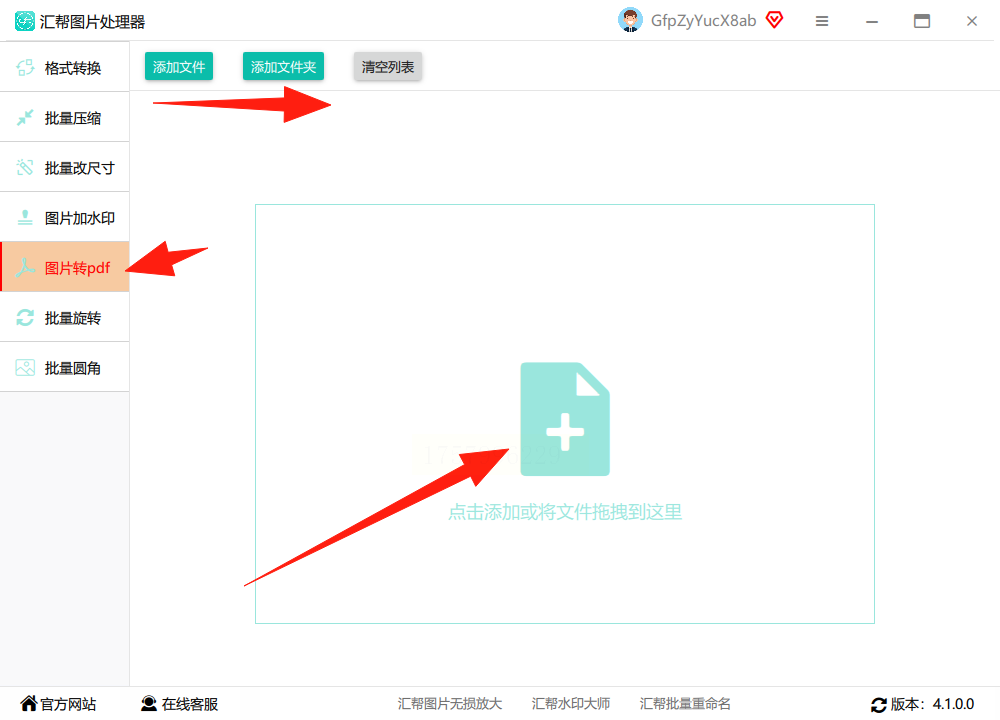
步骤二:右边会出现上传区域,把需要转换的图片直接拖进去就行,也能批量选图,一次处理几十张都很快。
步骤三:导入图片后,下方有个“合并成一个文件”的选项,想把所有图片合成一个PDF就勾选,不勾选的话就是一张图对应一个PDF文件,根据需求选。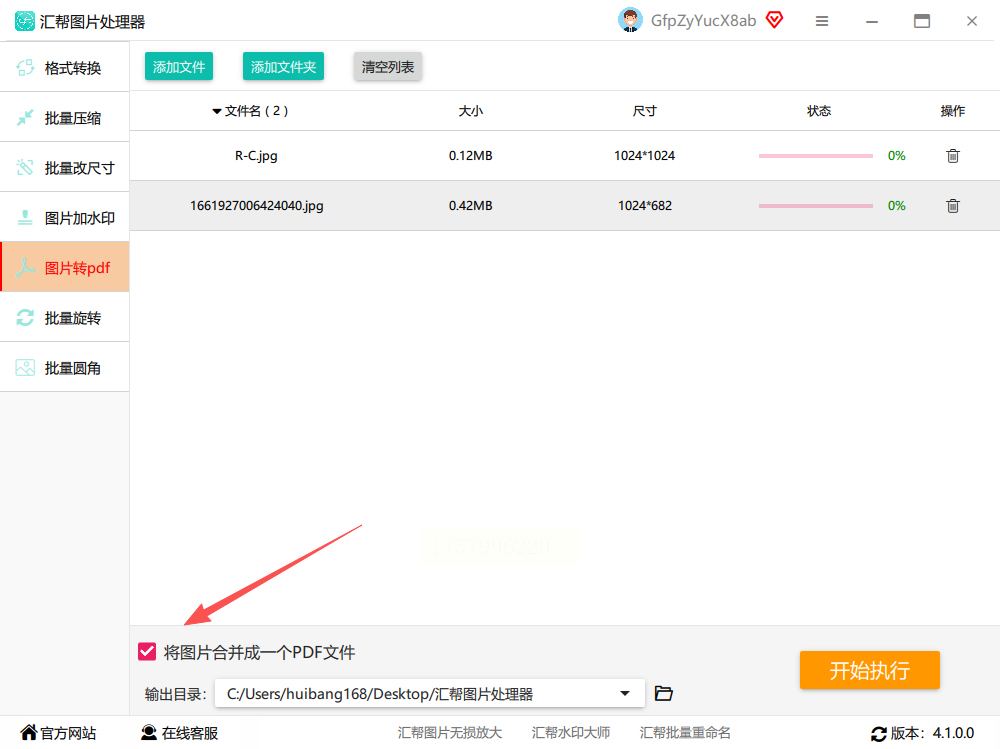
步骤四:选好后指定输出文件夹,点“开始执行”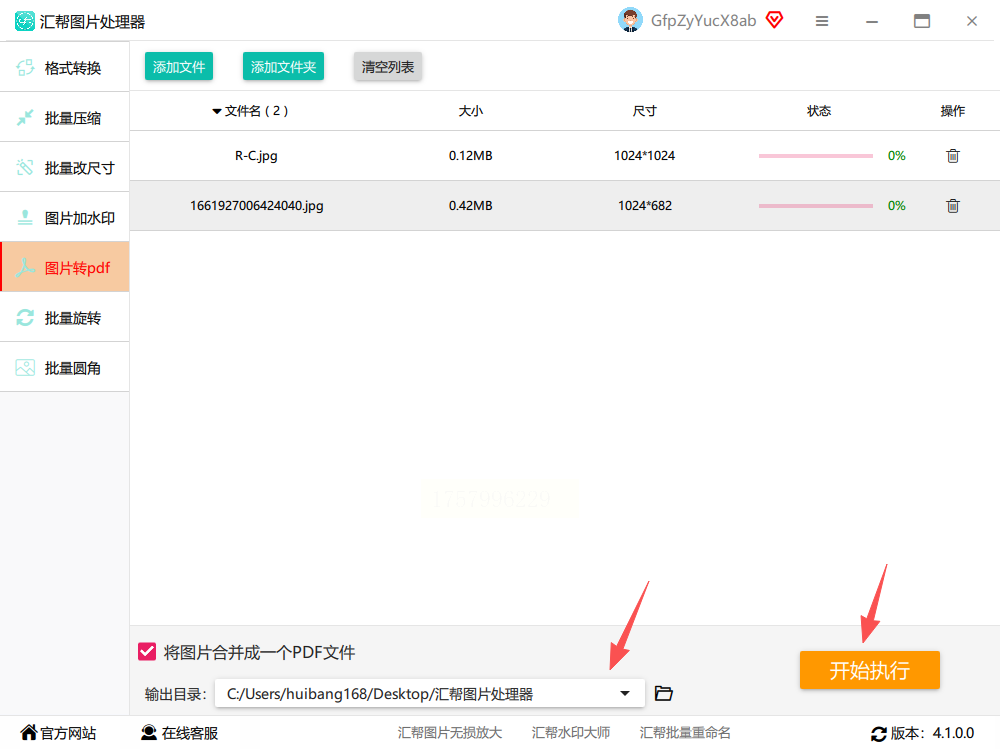 等进度条走完就大功告成!生成的PDF会自动保留原图片质量,而且文件就在你指定的文件夹里,随时能找到。
等进度条走完就大功告成!生成的PDF会自动保留原图片质量,而且文件就在你指定的文件夹里,随时能找到。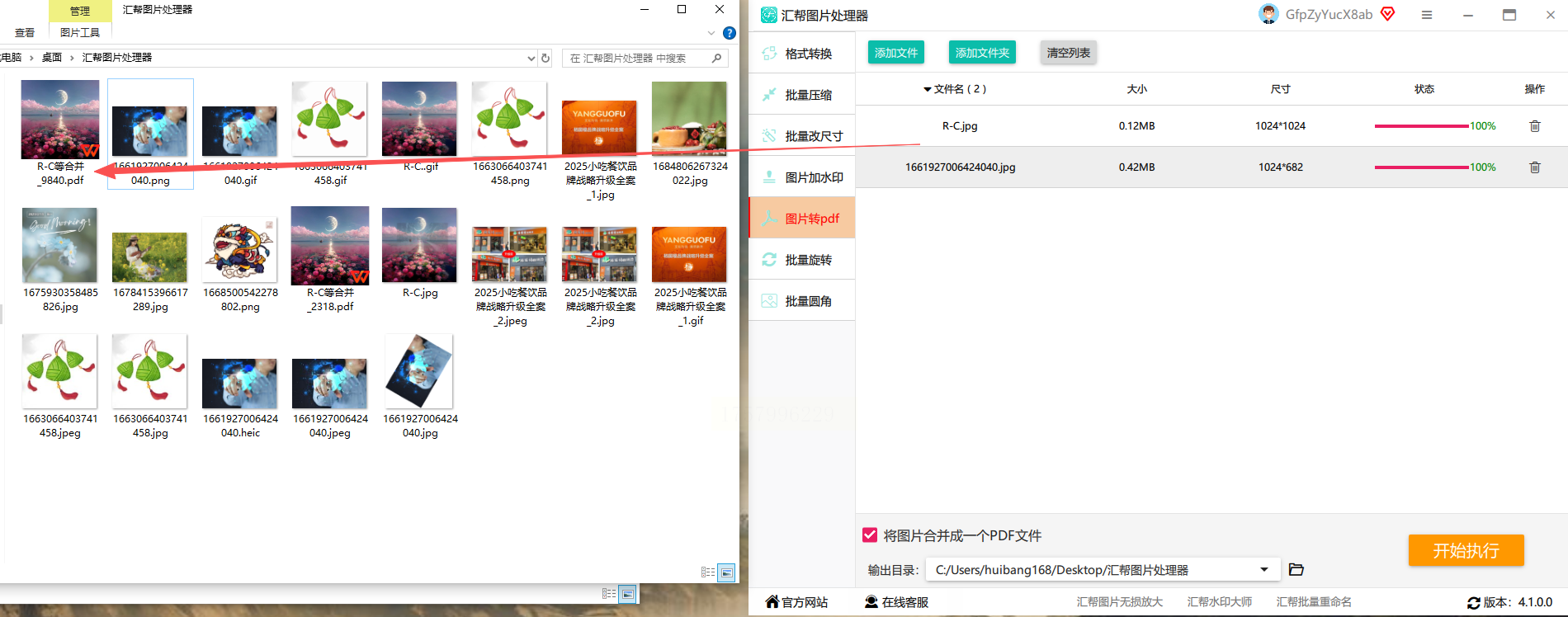
手机党看过来!微信小程序不用安装额外软件,直接用微信就能搞定,适合临时需要转换图片的情况。
步骤一:打开微信,在搜索栏输入“图片转PDF”,会跳出一堆小程序,挑个评分高的(比如“图片转PDF转换器”这类)点进去。
步骤二:进入小程序后,点“上传图片”,可以从相册选图,也能现场拍摄,一次最多选几十张,数量多也不怕。
步骤三:选好图片后,小程序会自动生成预览,还能手动调整顺序、裁剪图片大小,或者设置边距让PDF更整齐。
步骤四:确认无误后点“生成PDF”,等一会儿就会弹出下载按钮,点保存到手机相册,然后就能直接发微信、存云端了。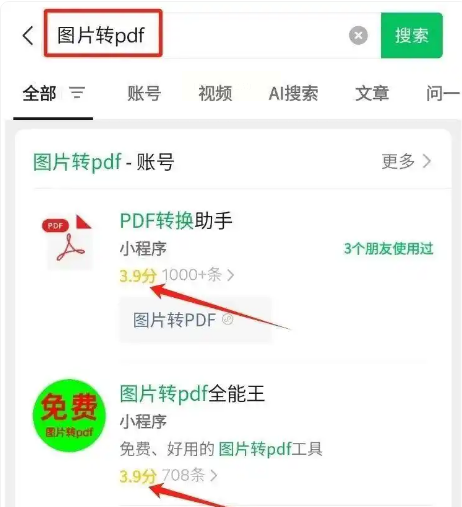
现在的手机系统基本都自带PDF转换功能,不用装APP,省钱又方便!
苹果手机:
步骤一:打开相册,选一张或多张要转换的图片,点左下角“分享”按钮,滑动底部菜单找到“打印”。
步骤二:进入打印界面后,右上角会出现“PDF”选项,点击它就能把图片变成PDF文件。
步骤三:然后点左上角“完成”,再选“存储PDF到文件”,就能指定存到哪个文件夹里了。
安卓手机:
步骤一:打开相册,长按选图,选好后点底部“更多”(有的手机叫“分享”),找到“另存为PDF”。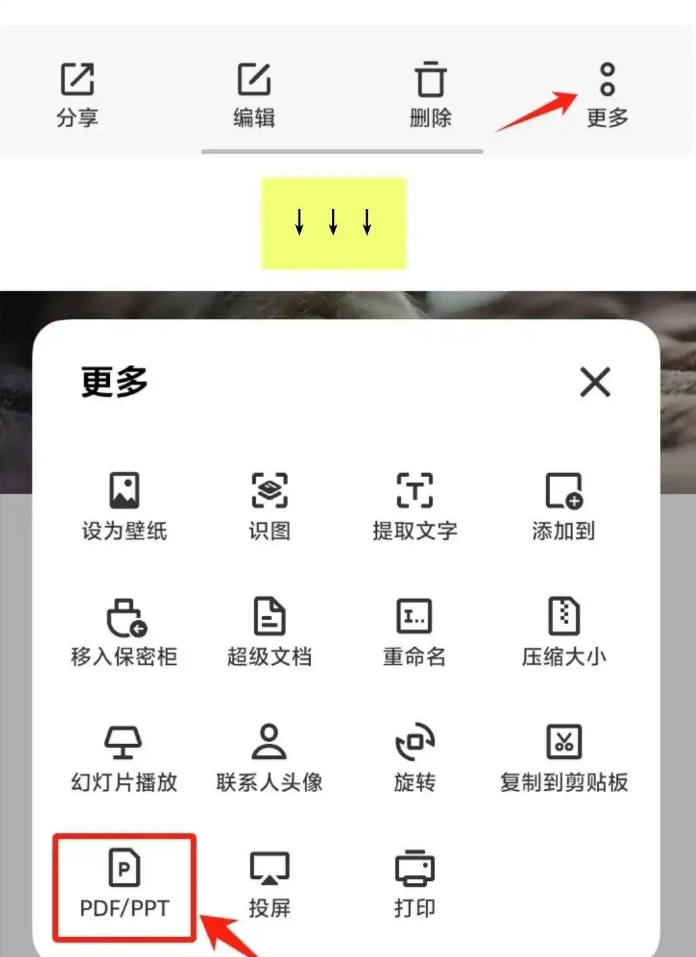
步骤二:如果没看到,就点“编辑”,然后把图片调整好顺序,再点“分享”→“转PDF”。
步骤三:生成PDF后,直接命名保存,一般在“文件管理-文档”里能找到,后续想改名字或者压缩都很方便。
如果你常用夸克,这个功能简直是隐藏神器!不管是网页图片还是本地图片,都能一键转PDF。
手机端:
步骤一:打开夸克,找到要转换的图片(可以是网页里的,也可以是相册里的),长按图片,弹出菜单里选“转换为PDF”。
步骤二:稍等片刻,PDF就生成了,自动保存到夸克的“文件”里,还能直接打开预览、分享。
电脑端:
步骤一:在夸克打开本地图片(直接拖到浏览器也行),右键点击图片,选“转换为PDF”。
步骤二:可以选择是否合并多图,设置页面大小、边距,确认后生成PDF,下载到本地就行。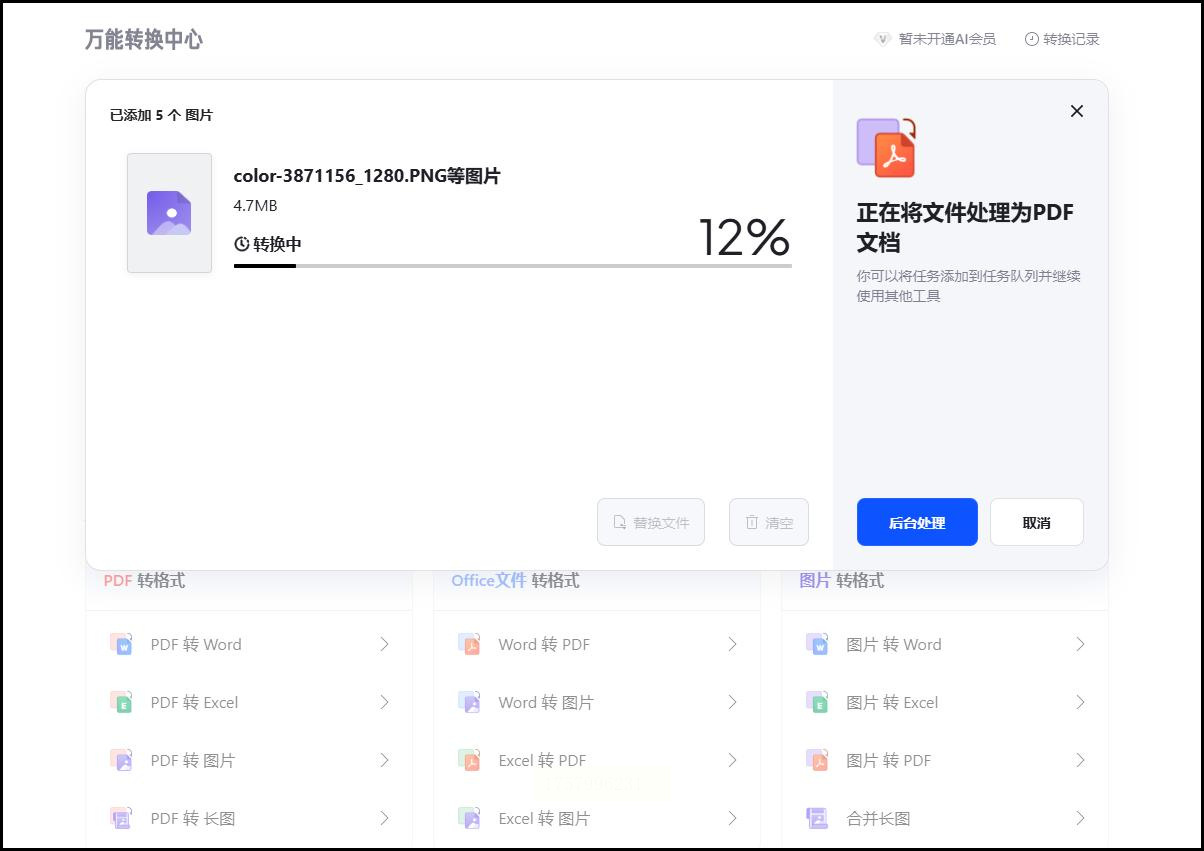
如果需要偶尔转换,又不想装软件,在线工具是首选!SmallPDF是老牌在线PDF工具,安全又稳定。
步骤一:用浏览器打开SmallPDF官网,找到“Image to PDF”功能(中文界面也能找到)。
步骤二:点击“选择文件”,从电脑里上传图片,支持JPG、PNG等格式,一次最多传20张。
步骤三:上传后可以调整图片顺序,勾选“合并所有文件”,还能设置页面方向和压缩质量。
步骤四:点“Convert”,等处理完,点“Download”就能保存PDF了。
如果你平时用WPS处理文档,这个方法最顺手,转换+编辑一步到位!
步骤一:打开WPS,新建一个空白文档,点“插入”→“图片”,把需要转换的图片导进去。
步骤二:图片导入后,选中所有图片,右键点“图片另存为PDF”(或者直接点左上角“文件”→“输出为PDF”)。
步骤三:设置好保存路径、文件名,PDF格式默认选“标准”,还能勾选“加密PDF”保护文件,最后点“确定”。
Windows系统自带的画图软件虽然简单,但基础转换完全够用,适合对格式要求不高的图片。
步骤一:打开“画图”(在开始菜单里搜索“画图”),点“菜单”→“打开”,导入需要转换的图片。
步骤二:图片打开后,点“菜单”→“另存为”,在格式里选“PDF”,然后设置文件名和保存位置。
步骤三:点“保存”,生成的PDF会和原图同格式存在指定文件夹里,不过这个方法不支持批量转换,单张图片用用还行。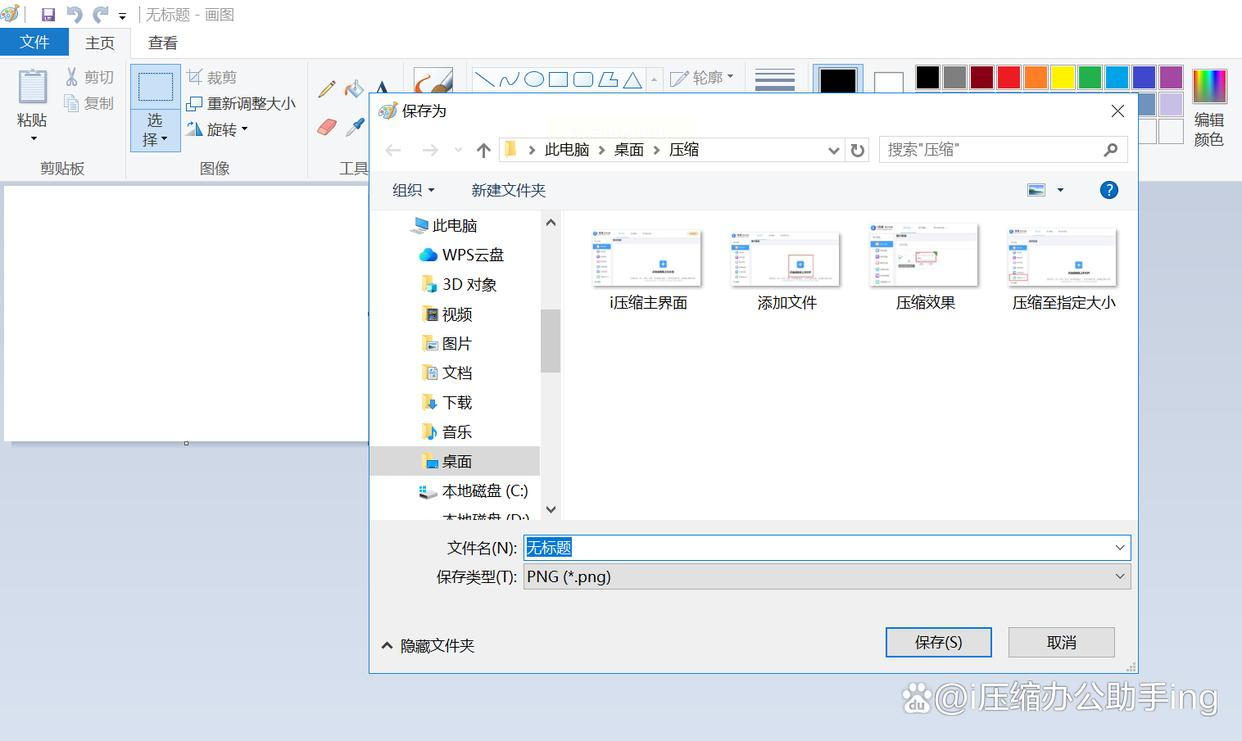
常见问题解答
Q1:汇帮图片处理器安全吗?转换过程中会泄露隐私吗?
A:汇帮图片处理器是本地软件,所有图片处理都在你的电脑里完成,不会上传到云端,而且支持断网操作,完全不用担心内容泄露。
Q2:图片太多怎么批量转换?
A:用汇帮图片处理器或者WPS都支持批量导入,勾选“合并成一个文件”就能一键生成单个PDF;如果用手机小程序,选图时按住Ctrl(Windows)或Command(Mac)键可以多选,同样方便。
Q3:转换后的PDF文件太大,怎么压缩?
A:在线工具里SmallPDF、ILovePDF都有压缩功能,上传后自动压缩再下载就行。
这些方法覆盖了不同场景,不管是学生党交作业、职场人整理资料,还是宝妈存宝宝照片,都能快速上手。
赶紧试试,以后遇到图片转PDF的需求,再也不用手忙脚乱啦~
如果想要深入了解我们的产品,请到 汇帮科技官网 中了解更多产品信息!
没有找到您需要的答案?
不着急,我们有专业的在线客服为您解答!

请扫描客服二维码